win10如何自定义桌面任务栏显示图标通知?
1、【一】首先,在桌面右下角日期处单击右键。
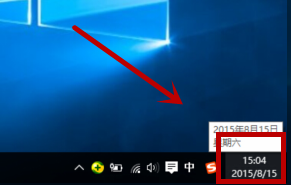
2、【二】在弹出的菜单栏中选择“自定义图标通知”。

3、【三】在弹出的窗口中选择“选择在任务栏上显示哪些图标”。
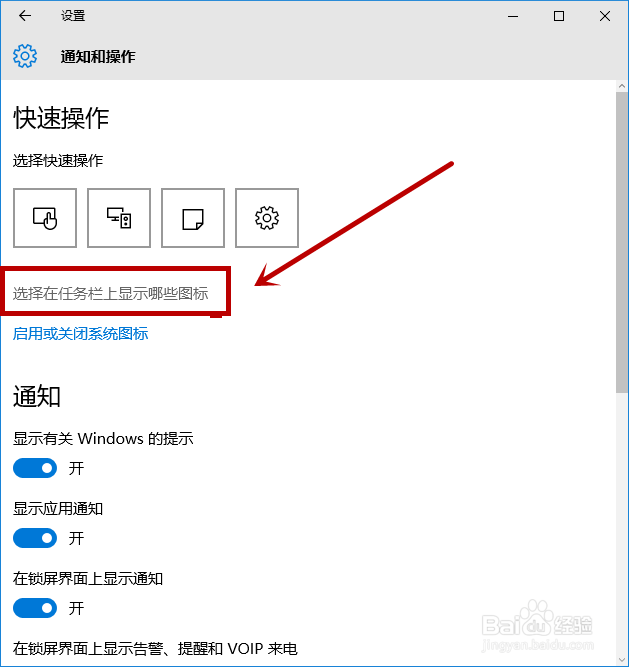
4、【四】选择相应的应用程序,打开按钮即可。这里,小编以QQ为例。
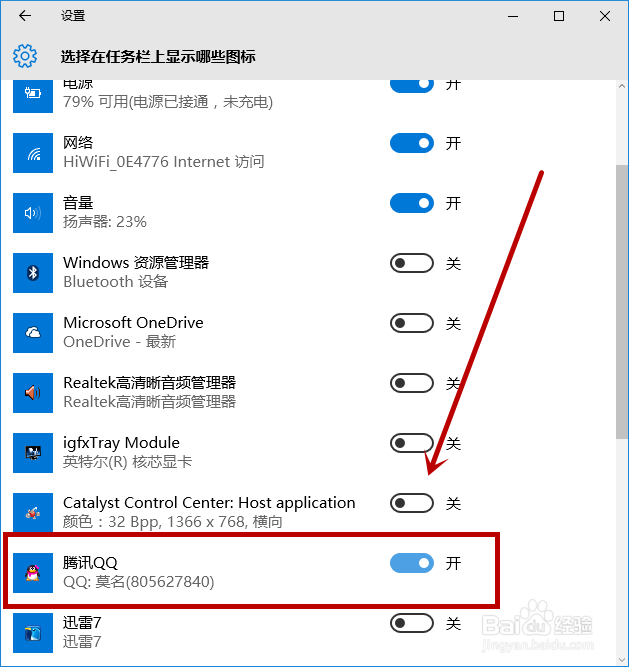
5、【五】打开按钮后,回到桌面,可以看到图标已经显示在任务栏了。
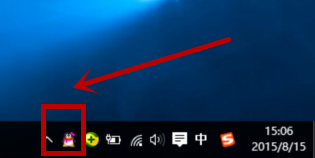
声明:本网站引用、摘录或转载内容仅供网站访问者交流或参考,不代表本站立场,如存在版权或非法内容,请联系站长删除,联系邮箱:site.kefu@qq.com。
阅读量:119
阅读量:34
阅读量:108
阅读量:182
阅读量:42